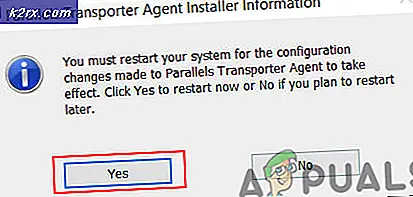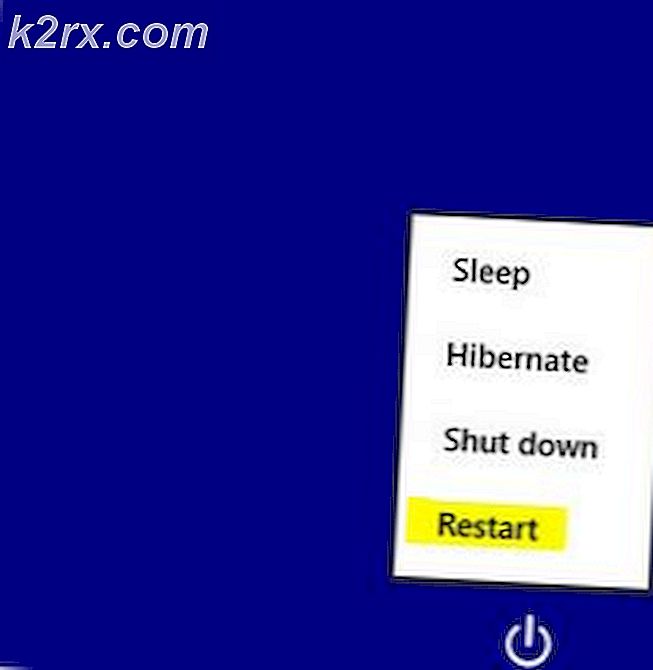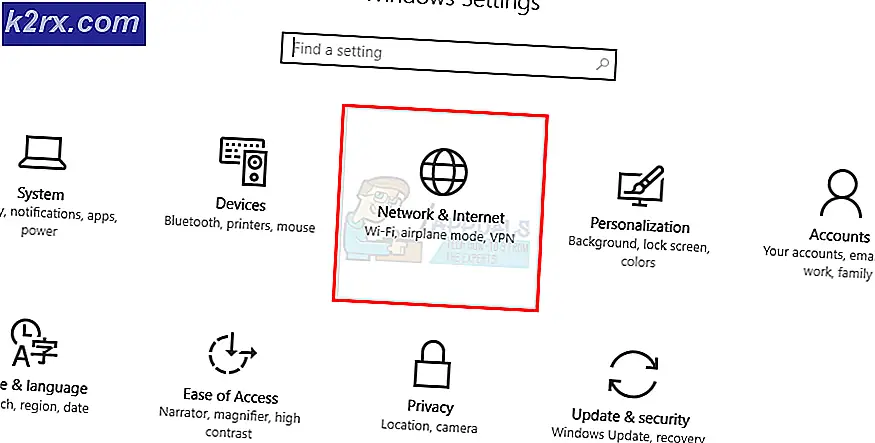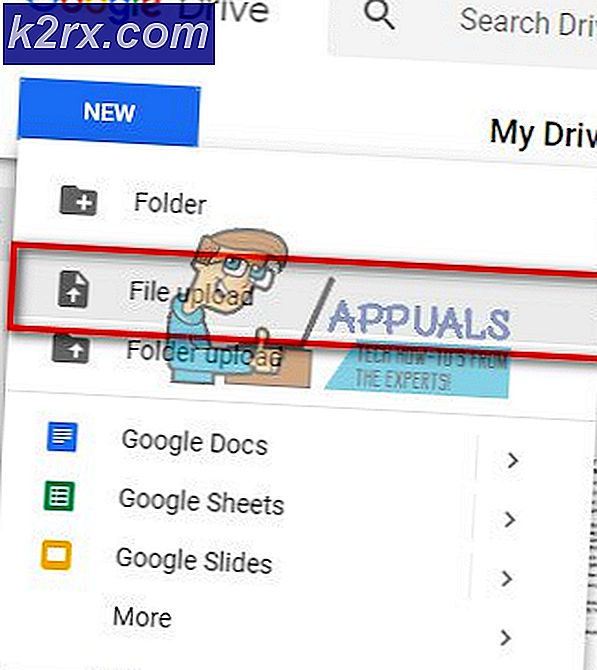Filmora 9 Kullanarak Slayt Gösterileri Nasıl Oluşturulur
Filmora 9, hemen indirmek isteyebileceğiniz slayt gösterisi yapan bir yazılımdır çünkü ara sıra slayt gösterileri yapmak zorunda olan biriyseniz hayatınızı kolaylaştıracaktır. Bir slayt gösterisi oluşturucu ararken, her zaman en iyisi, geçişler, efektler, kullanılabilirlik ve kolay erişim ister. Ve Filmora 9, hepiniz için budur.
Yeni olan bir şeyi kullandığınızda ve daha önce hiç kullanmadıysanız, bu ürünü satın almanız gerekip gerekmediği konusunda genellikle biraz tereddüt hissedersiniz. Ancak bu yazılım kullanıcı dostu olduğu için denemenizi öneririm. Filmora 9'unuzda nasıl slayt gösterisi yapabileceğinize ve tüm özelliklerine ne kadar kolay erişilebileceğine ilişkin adımlar.
- Filmora 9 için simgeye tıkladığınızda, ekranda aşağıdaki pencere belirir. Tamamen yeni bir proje üzerinde çalışmaya başlamak için Yeni Proje sekmesini seçebilirsiniz. Aşağıdaki görüntüde "16: 9 (Geniş Ekran)" yazan sekme için aşağı bakan oku tıkladığınızda görünecek olan açılır listeden En Boy Oranını seçebilirsiniz.
- Medya Dosyalarını İçe Aktar, Geçişler, Efektler, Başlıklar ve diğerleri dahil olmak üzere bir dizi özelliği aşağıdaki resimde görülebilecek olan Filmora 9 çalışma alanına yönlendirileceksiniz.
- Şimdi bilgisayar klasörlerinize göz atacak ve bu pencereden onlara erişeceksiniz. Burada, slayt gösterinize eklemek istediğiniz videoları ve görüntüleri şimdi seçeceksiniz. Bu, FIlmora 9'a bir dosya koleksiyonu eklemeye benzer, böylece aynı görev için bilgisayara tekrar tekrar göz atmak zorunda kalmazsınız. Bunun için hazır bir müzik parçanız varsa buraya videonuzun arka planı için bir parça ekleyin.
- Filmora 9'daki çalışma alanınız, yukarıda bahsedildiği gibi önceki adımları izleyerek gerekli tüm resimler, videolar ve müzik parçaları eklendikten sonra nasıl görüneceğidir.
- Slayt gösterisini yapmak için artık resminizi veya videonuzu bu ekranın hemen sonunda bulunan zaman çizelgesi sıralama alanına sürükleyip bırakmanız gerekiyor. Burada Filmora 9, slayt gösterisi için zamanınızı sıralı tutmanıza yardımcı olur. İmlecinizi, resimleri ve videoları bu zaman çizelgesinde yerleştirmeniz gereken yere yerleştirmek için kullanın; bu, size aşağıdaki resimde gösterildiği gibi kırmızı çizginin hemen yanında çalışmanızın süresini gösterecektir.
- Slayt gösteriniz için seçim yapabileceğiniz pek çok seçeneği keşfedebileceğiniz ve onu mükemmel hale getirebileceğiniz Filmora 9'un ek özelliklerine geçelim.
- Bu yüzden medya sekmesi altında zaten çalıştık, şimdi Ses'e geçeceğiz.
- Ayrıca "Müziğim" yazan sol seçeneği tıklayarak bilgisayarınıza kaydedilen kendi müzik parçanızı da ekleyebilirsiniz. Bu size sayfanın ortasında bir müzik parçası eklemek için tıklanabilen başka bir Klasör / Ok benzeri simge gösterecektir.
- Başlıklar. Başlıklar temelde, kullanıcının slayt gösterileri için neye ihtiyacı olduğuna bağlı olarak slayt gösterisinde kredi biçiminde veya altyazı şeklinde gösterilecek metindir. Bunlar, FIlmora 9'da farklı stillerde mevcuttur ve bu, kullanıcıya aralarından seçim yapabileceği geniş bir çeşitlilik sağlar.
- Geçiş ve Etkiler. Bir görüntüye veya slayt gösterisinin tamamına geçiş eklemek, bir görüntünün diğerine geçişini daha ilginç hale getirmeye yardımcı olur. Örneğin iki görüntü varsa ve buna geçiş efekti eklenmemişse slayt gösterisi, ister aynı ister farklı olsun, her görüntüden sonra geçiş etkisi olan bir slayt gösterisine göre çok çekici görünmeyebilir. Öte yandan efektler daha "görüntü" ile ilişkilidir. Bu, temelde ekranın renkleri ve görüntünün bir slayt gösterisinde oynatıldığında nasıl görüneceğidir. Instagram'da bir resmi nasıl düzenlediğinizi söyleyin. Resimlerinize ve videolarınıza çeşitli efektler ekleyerek slayt gösterinize daha fazla değer katabilirsiniz.
- Elementler. Bu, Filmora'nın şu anda beni gerçekten çeken kısmı. Slayt gösterinize, bu öğelerin Filmora 9 tarafından sunulan şekilde kullanılabileceği gerçekten harika grafikler ekleyebilirsiniz.
Umarım bu, Filmora 9'u daha iyi kullanmanıza yardımcı olur. Ancak her ihtimale karşı, burada size yazılımın nasıl çalıştığını gösterecek kısa bir eğitim verilmiştir ...